La registrazione di audio di qualità in luoghi molto rumorosi e sovraffollati potrebbe essere difficile anche per i professionisti più esperti. Tuttavia, molte tecniche pratiche possono migliorare significativamente il flusso di lavoro in situazioni simili. Che tu stia riprendendo con una Sony A7s, GH4 o qualche altra fotocamera compatta, puoi comunque registrare un audio eccezionale con un budget limitato. Tutto ciò di cui avrai bisogno è un piccolo registratore, un microfono lavalier e un parabrezza. Esistono anche molte alternative che puoi utilizzare per registrare l'audio con risultati decenti.
Una delle opzioni esistenti per la configurazione di un'intervista è l'utilizzo di un microfono wireless. Tuttavia, questa è un'opzione notevolmente più costosa. Inoltre, avrai bisogno di un preamplificatore per la tua DSLR per collegare il modulo di controllo wireless, oppure potresti dover affrontare alcuni problemi di interferenza mentre lavori con tali sistemi in alcune aree. Esistono invece soluzioni più efficienti ed economiche che puoi implementare.
Nel video seguente Mark Wallace di Adorama TV ci mostrerà un modo più semplice per registrare l'audio in luoghi molto affollati e sovraffollati.
Questa è la configurazione perfetta per le interviste "corri e spara" o per un video self-hosted. Tutto ciò di cui avrai bisogno è un registratore esterno come Zoom H1, che ti costerà meno di $ 100, un microfono lavalier Rode e un piccolo parabrezza. Per circa 350$ otterrai una configurazione decente che ti darà una registrazione audio eccellente e professionale.
In primo luogo, assicurati di aver configurato in anticipo il tuo registratore esterno selezionando il formato corretto, solitamente un wav non compresso , 48 kHz, 24 bit è un ottimo punto di partenza. In questo modo, le registrazioni corrisponderanno alle impostazioni della forma d'onda audio della videocamera. Avvia il tuo registratore esterno, premi il pulsante di registrazione sulla videocamera, batti le mani due o tre volte per creare dei segni che in seguito ti aiuteranno a sincronizzare i file audio dal registratore esterno.
Se stai lavorando con Adobe Premiere Pro CC , c'è anche una funzione che farà tutto automaticamente per te. È una buona pratica prima di rilasciare i file audio esterni in Premiere per rinominarli in primo luogo in modo che possano corrispondere ai nomi dei file originali dei file video della fotocamera. Questo approccio migliorerà il tuo flusso di lavoro soprattutto se gestisci molti file.
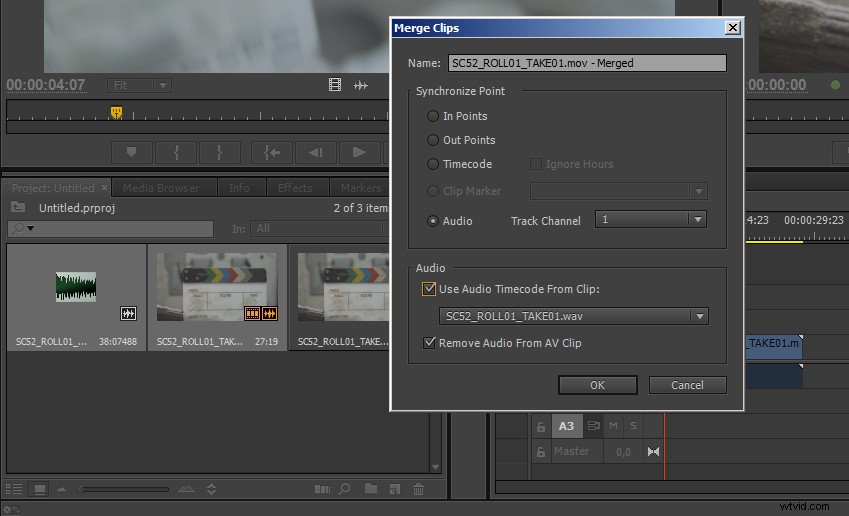
In Premiere Pro CC puoi abbinare facilmente al volo il tuo video originale e i dati audio esterni. Seleziona entrambi i clip e, facendo clic con il pulsante destro del mouse, vai a Unisci clip . Nella finestra di dialogo sotto il Punto di sincronizzazione seleziona l'Audio opzione. Inoltre, assicurati che Rimuovi audio dalla clip AV è controllato. Di conseguenza, otterrai solo l'audio pulito dal registratore esterno sincronizzato con il tuo video. Premi OK e Premiere Pro inizierà automaticamente l'analisi e in pochi secondi avrai la clip unita perfettamente sincronizzata.
Se intendi sincronizzare entrambi i file manualmente, devi prima impostare i tuoi punti sia nel video che nell'audio. Seleziona i file, fai clic con il pulsante destro del mouse e scegli di nuovo Unisci clip . Questa volta, dovresti utilizzare la sincronizzazione per In Points . In alternativa, puoi impostare marcatori su entrambi i file e quindi allineare i clip manualmente nella sequenza temporale.
Ad ogni modo, avresti ottenuto un audio pulito perfettamente abbinato al tuo video. Il suono di alta qualità fa sempre la differenza e, utilizzando questa tecnica semplice, diretta e super efficiente, otterrai risultati eccellenti indipendentemente da quanto sia affollata e sovraffollata la location in cui stai girando.
[tramite Wolf Crow, fonte: Adorama TV]
